
글 수 1
2008.08.07 15:58:34 (*.105.125.81)
40350
에프에이리눅스(주)의 오재경 기술 실장님께서 USB에 저장된 동영상을 EZ-AU1200에 꽂기만 하면 자동으로 동영상이 출력되는 파일과 스크립트를 공개해 주셨습니다. 아래는 제 핸드폰에 달린 USB를 EZ-AU1200에 꽂아 동영상을 재생하는 모습입니다.

사용방법
- 첨부파일인 maiplay.tar.gz를 USB 메모리의 maiplay 디렉토리 압축풀기합니다.
- EZ-AU1200에서는 두번 째 첨부파일인 run_usb.sh 를 실행합니다.
- 언제라도 EZ-AU1200에 USB를 꽂으면 자동으로 동영상이 재생됩니다.
maiplay.tar.gz를 USB 메모리로 풀기
파일 구성은 두 가지입니다. 우선 USB 메모리에 재생하려는 동영상 파일과 재생 프로그램과 필요 재생 라이브러리를 준비합니다. 재생 프로그램과 라이브러 및 필요 파일을 샘플 동영상과 함께 maiplay.tar.gz로 압축하여 첨부했습니다. maiplay.tar.gz 를 USB메모리에 압축 풀기를 하며, 반드시 생성되는 디렉토리 이름을 maiplay로 합니다.
아래는 USB 메모리에 저장된 모습입니다.
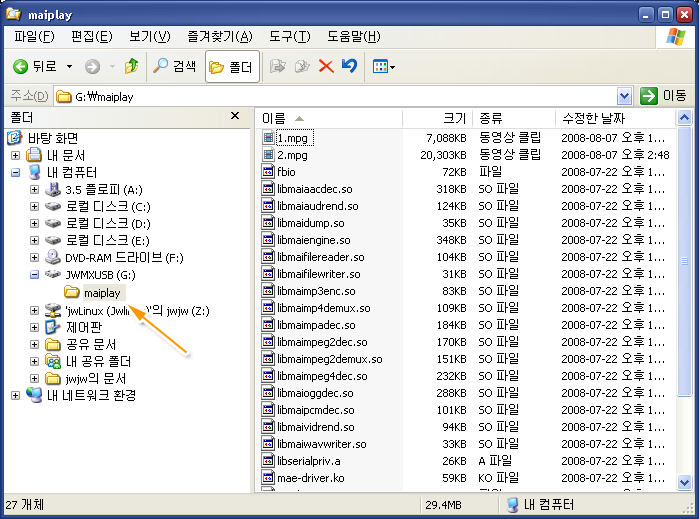
EZ-AU1200에서 run_usb.sh 실행
이제 EZ-AU1200에서는 두 번째 첨부파일은 run_usb.sh 스크립트 파일을 실행만 하면 됩니다. 이제 언제라도 USB 메모리를 EZ-AU1200에 꽂기만 하면 동영상이 재생됩니다.
다른 동영상 파일을 재생하려면?
USB메모리에 저장되는 maiplay.tar.gz 파일에는 play_scripts.txt 라는 파일이 있으며, 이 파일 내용에 재생하려는 동영상 목록을 지정해 주면 됩니다.
# filename scripts.txt # 1 st open auto "1.mpg" setvideodisplay 0, 0, 1024, 768 play waitforstate stopped ## 2 st open auto "2.mpg" setvideodisplay 0, 0, 1024, 768 play waitforstate stopped ## 3 st #open auto "3.mpg" #setvideodisplay 0, 0, 1024, 768 #play #waitforstate stopped quit
open auto 다음 내용에 재생하려는 동영상 파일을 지정하시면 되며, 마지막 동영상이 재생이 된 이후에는 자동으로 처음 동영상이 재생되어 계속 반복하여 재생됩니다. ^^


